网页如何滚动截屏长图 如何在新版Edge浏览器中实现网页长图截取
更新时间:2023-12-08 14:58:42作者:jiang
随着互联网的迅猛发展,网页截屏成为我们日常工作和生活中不可或缺的一项技能,特别是在需要保存整个网页内容或分享网页信息时,截取网页长图成为了一种常见的需求。而新版Edge浏览器的问世,为我们提供了更加便捷的网页长图截取功能。在这篇文章中我们将通过介绍如何滚动截屏长图以及在新版Edge浏览器中实现网页长图截取的方法,为大家带来更加高效和便利的网页截屏体验。
方法如下:
1.●启动Edge浏览器,随便打开一个网页,例如百度经验首页;
●点击右上角的【•••】。
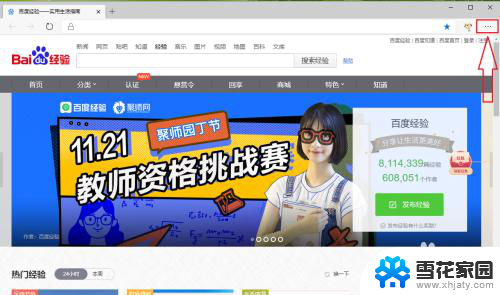
2.点击【网页捕获】。
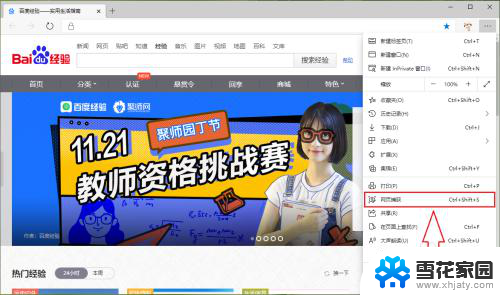
3.此时屏幕上的鼠标指针会变成“+”,这个时候按住鼠标左键。往下拖动出需要截图的界面。
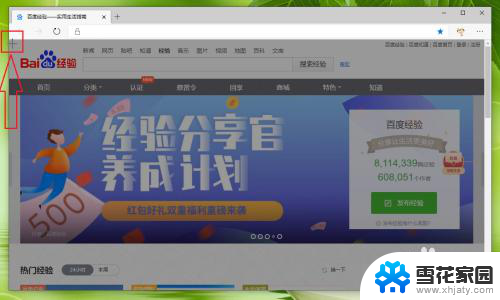
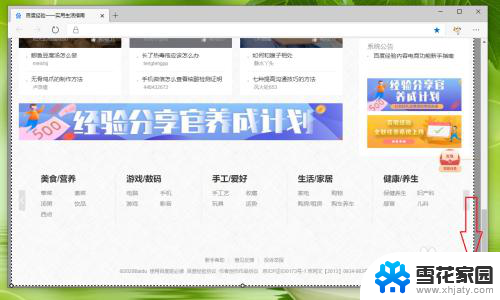
4.松开鼠标,在弹出的菜单中点击【复制】,即可将截图复制到剪贴板。
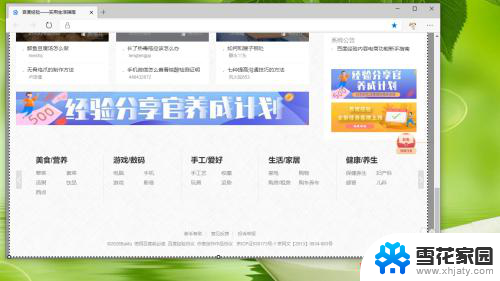
5.打开word或者画图等工具,就能把刚才的截图粘贴出来了。
●例如打开一个word文档,将光标定位到插入处;
●按键盘上的“ctrl+v”组合键,即可看到刚才的截图了。
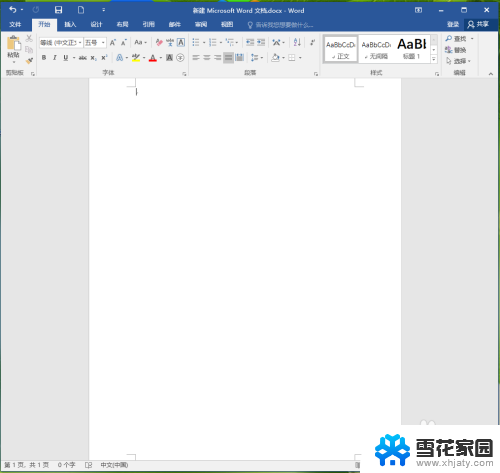
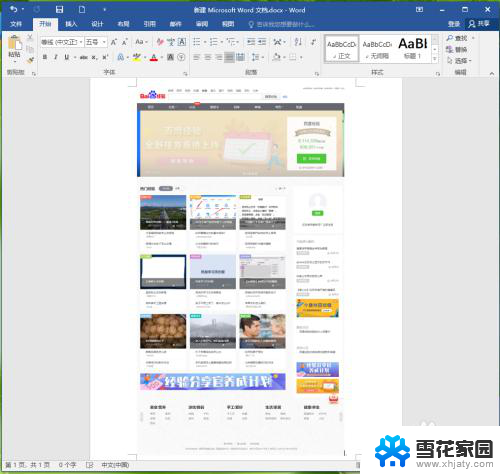
以上就是如何滚动截屏长图的全部内容,如果您遇到相同问题,可以参考本文介绍的步骤进行修复,希望对大家有所帮助。
- 上一篇: xbox手柄启动 xbox手柄开机步骤
- 下一篇: 如何手机投影到电脑 手机投影到电脑上的方法
网页如何滚动截屏长图 如何在新版Edge浏览器中实现网页长图截取相关教程
-
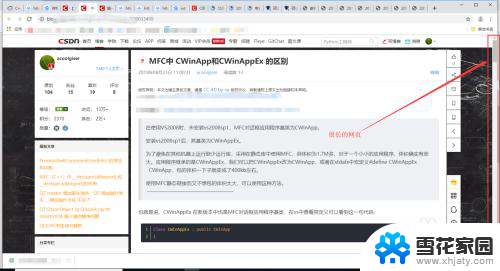 电脑怎么截网页长图 电脑浏览器如何截取网页长图
电脑怎么截网页长图 电脑浏览器如何截取网页长图2023-11-22
-
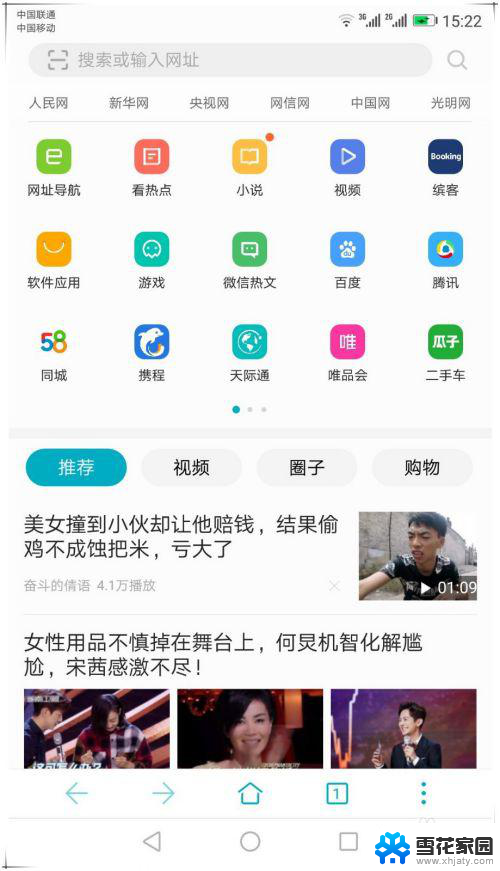 怎么滚动截屏长图电脑 华为手机如何实现滚动截屏功能
怎么滚动截屏长图电脑 华为手机如何实现滚动截屏功能2024-02-25
-
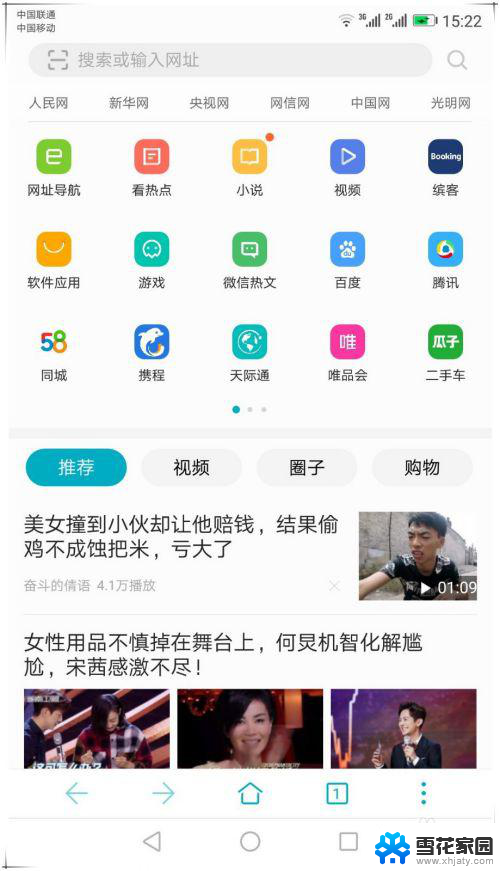 华为 截长屏 华为手机如何进行长图截屏滚动截屏
华为 截长屏 华为手机如何进行长图截屏滚动截屏2023-12-03
-
 苹果13如何截图截长屏 iPhone13怎么拍滚动长截屏
苹果13如何截图截长屏 iPhone13怎么拍滚动长截屏2024-07-10
- 微信聊天记录如何长截图 如何在微信中截取长图聊天记录
- 微信如何截取长屏幕截图 微信长截图怎么取消截取
- 华为长屏截屏怎么弄 华为手机如何实现长图截屏
- 如何换浏览器打开网页 Microsoft Edge浏览器如何更改启动页
- 华为怎样截长屏幕截图 华为手机长截图的三种实现方式
- 电脑屏幕怎么滚动截长图 电脑滚动截屏的操作步骤
- 电脑怎么看是windows几的 如何确定电脑系统是Windows几
- 联想小新系统重置 联想小新笔记本系统重置密码
- nvidia怎么打开录制 NVIDIA显卡录像功能怎么打开
- 华为mate30怎么调声音大小 华为mate30怎么调整铃声音量
- 电脑频繁重启无法开机 电脑无法开机怎么解决
- 微信删除的号码怎么找回来 怎样找回被删除的微信联系人
电脑教程推荐